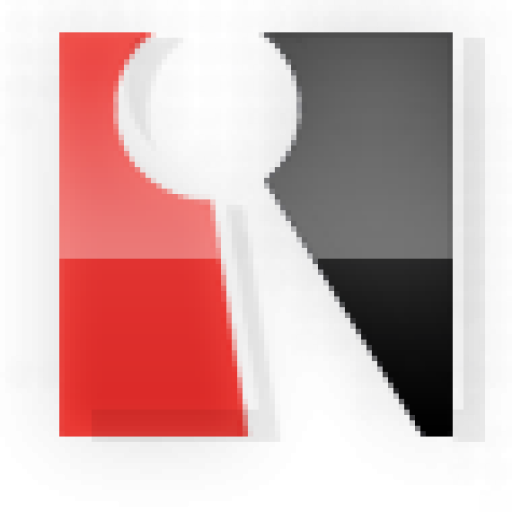آموزش کنسول کسپرسکی(kaspersky security center)__بخش اول آموزش کنسول کسپرسکی(kaspersky security center)__بخش دوم آموزش کنسول کسپرسکی(kaspersky security center)__بخش سوم آموزش کنسول کسپرسکی(kaspersky security center)__بخش چهارم آموزش کنسول کسپرسکی(kaspersky security center)__بخش پنجم آموزش کنسول کسپرسکی(kaspersky security center)__بخش ششم
در این بخش به معرفی Managed computers در کنسول کسپرسکی می پردازیم.
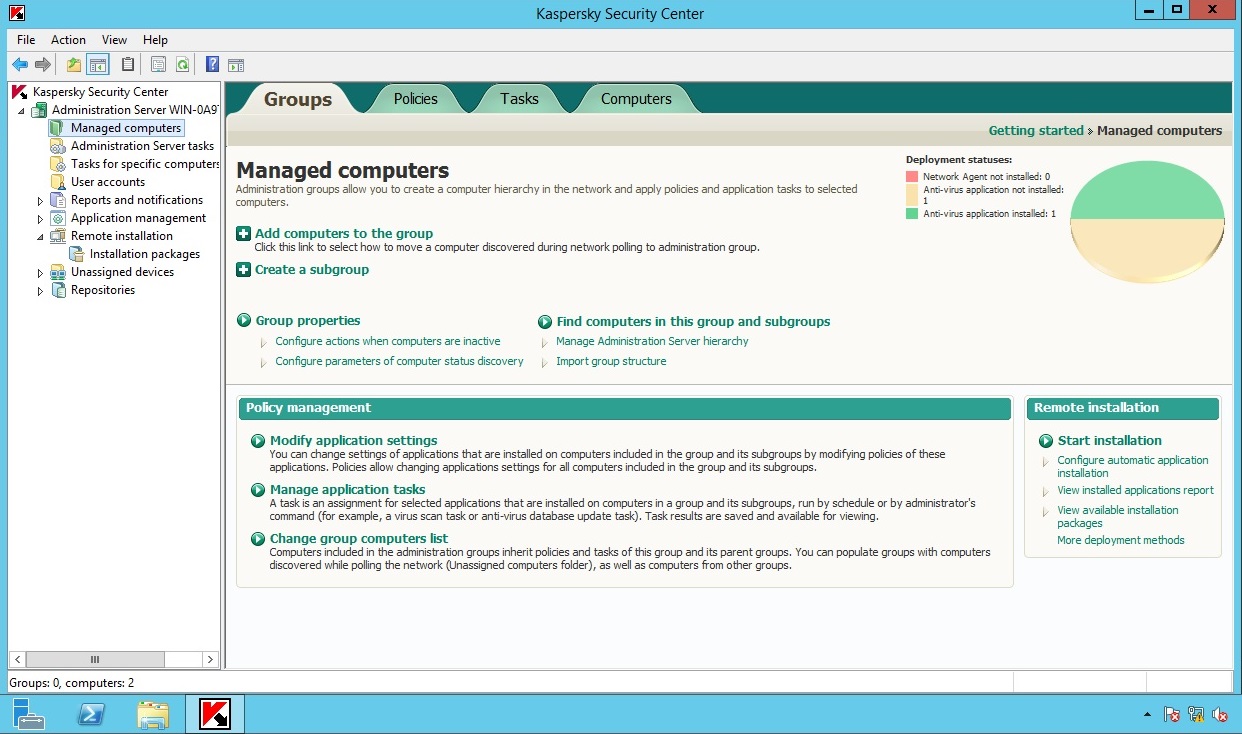
شما می توانید در Managed computers چندین گروه تعریف کنید و کلاینت های تحت مدیریت کسپرسکی را در هر کدام از این گروه ها قرار دهید .
همان طور که در شکل مشاهده می کنید Managed computers از 4 تب تشکیل شده است که در ادامه هر کدام از این تب ها را توضیح می دهیم.
Groups: این تب برای ایجاد گروه و اضافه کردن کلاینت ها به گروه کاربرد دارد، البته می توان با راست کلیک کردن بر روی Managed computers و انتخاب گزینه New Group گروه های دلخواه خود را ایجاد کنید.
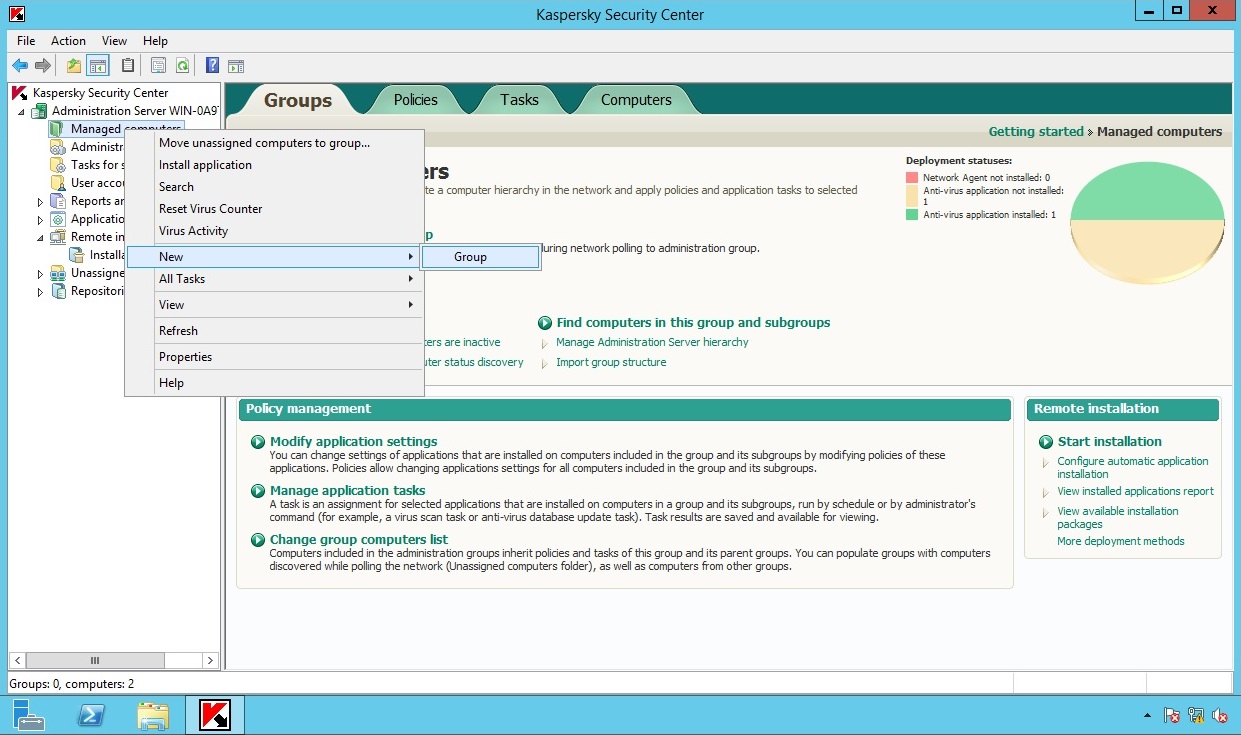
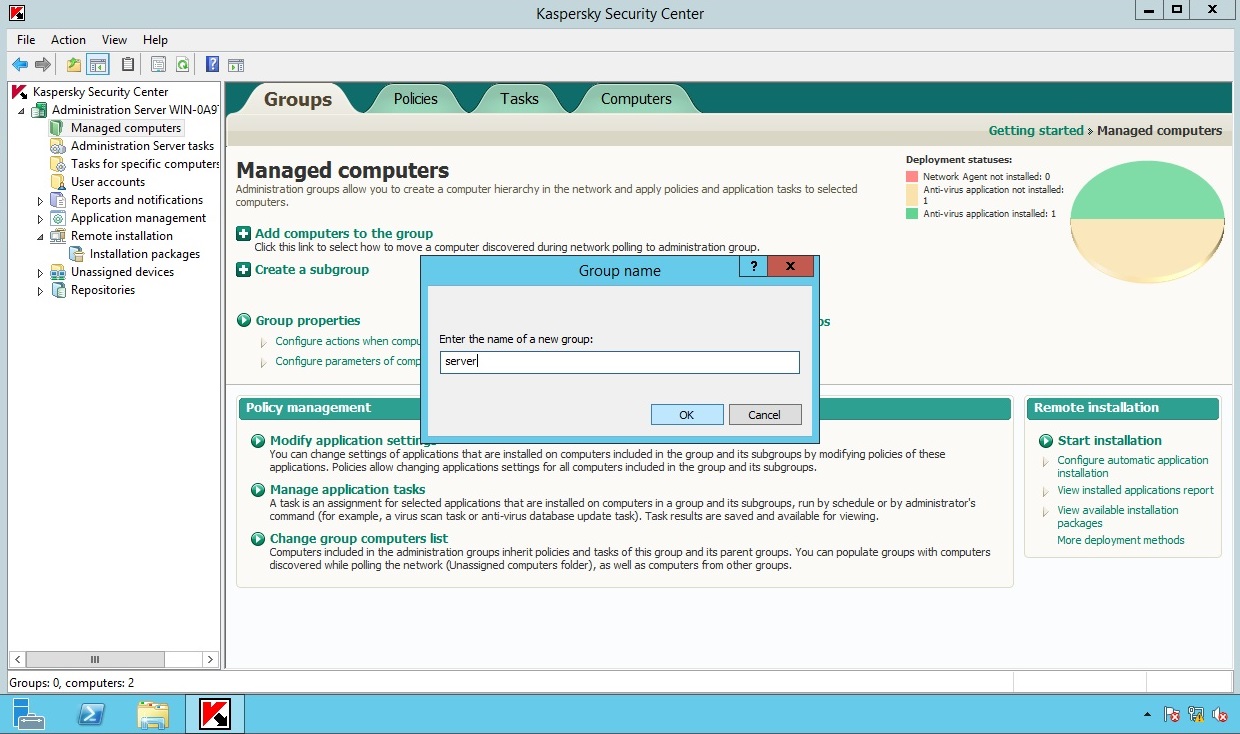
Policies : برای ایجاد پالیسی های مخصوص به هر گروه کاربرد دارد که در بخش های بعدی در مورد پالیسی ها مفصل تر توضیح خواهیم داد.
Task : در بخش قبلی Task Agent و Task EndPoint را ایجاد کردیم، حال ما می توانیم هر کدام از این Task ها را در گروه های مختلف که تعریف شده اند برای اموری مانند آپدیت، اسکن و … ایجاد کنید.
به طور مثال ما نمی خواهیم Task Agent بر روی سرورهای شبکه نصب شود ، راه حل آن دسته بندی کامپیوترها به دو گروه Clientو Server و تعریف Task Agent بر روی گروه کلاینت است.
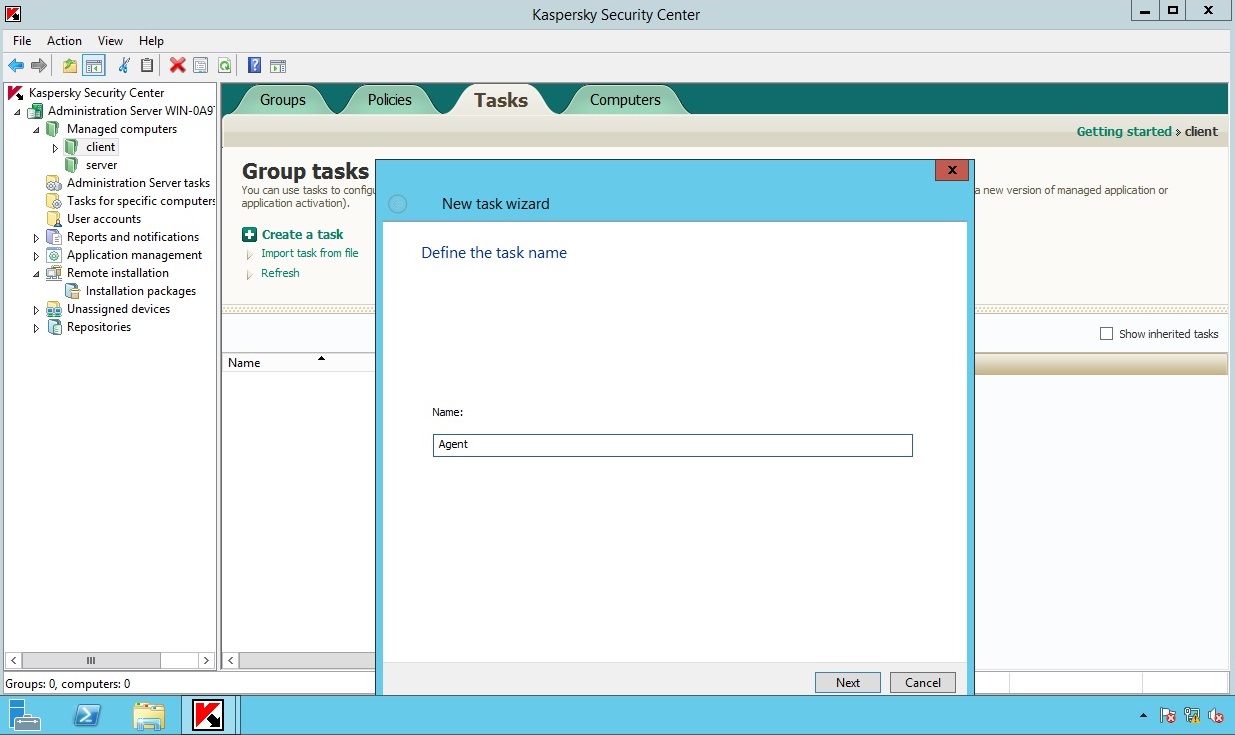
Computers : در این تب شما می توانید کامپیوترهای مربوط به هر گروه را مشاهده کنید، و همچنین Status هر کامپیوتر را که با سه رنگ قرمز و زرد و سبز مشخص می شود مشاهده نمایید. با کلیک راست کردن بر روی هر کامپیوتر می توانید Error های مربوط به کامپیوترهای زرد و قرمز را مشاهده و آن را برطرف کنید.
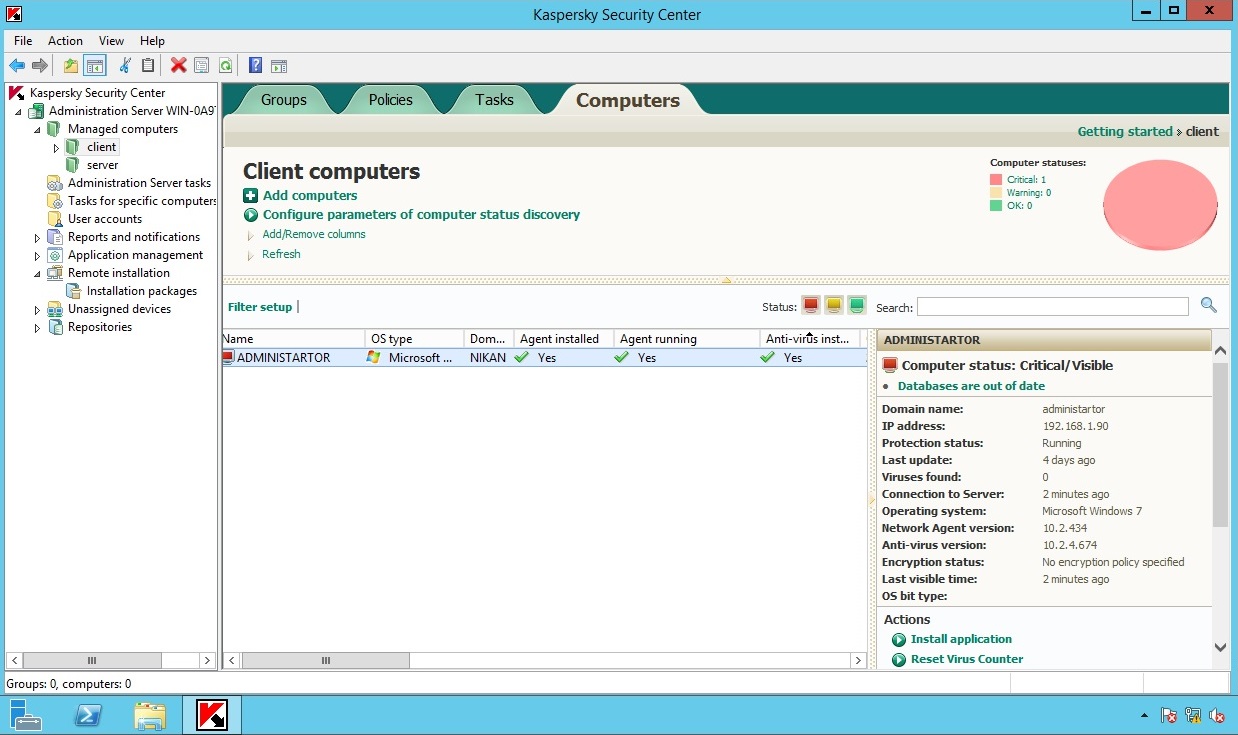
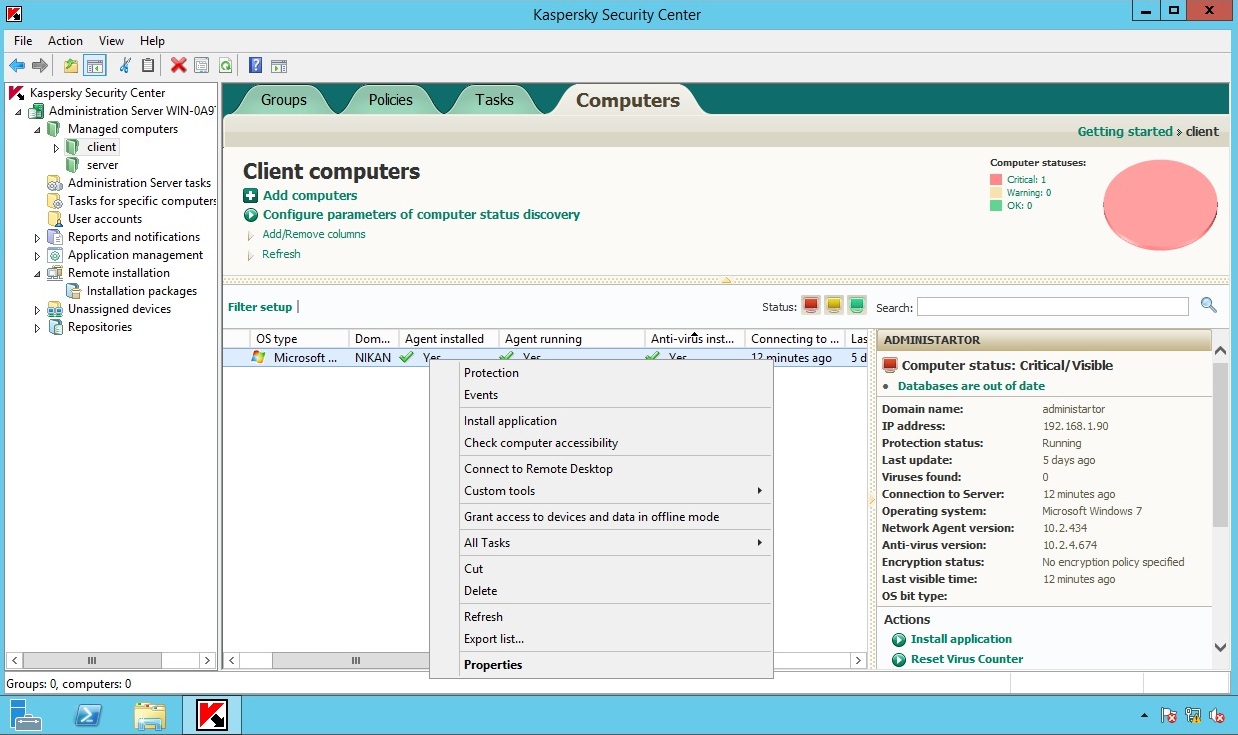
Protection: با انتخاب این گزینه Error کامپیوتر در قسمت Computer Status قابل مشاهده است که در ادامه نحوه برطرف کردن این مشکلات توضیح داده خواهد شد.
Install application : برای نصب Endpoint، Agent و … بر روی سیستم های شبکه
Cheked computer accessibility : وضعیت دسترسی به کامپیوتر مورد نظر را نشان می دهد.
Connect to Remote Desktop : یکی از ویژگی های کنسول کسپرسکی ریموت دسکتاپ به کلاینت ها است.
نویسنده: زهره رویتوند